구글 크롬(Chrome) 브라우저를 이용하면서 자료를 수집하거나 웹서핑을 할 때 한번에 여러 웹페이지를 열어두곤 하는데요.
2020년 5월 19일 크롬 83 버전에 새롭게 추가된 기능인 탭 그룹 기능은 사용자가 열어놓은 사이트를 탭 하나로 묶어 탭 이름과 색상을 지정해 좀 더 편리한 브라우징을 지원하고 있습니다.
크롬 83 이상에서는 자동으로 활성화 되어 있지만 크롬 최신 버전이 아니거나 탭 그룹 기능이 없다면 크롬 Flags 설정에서 활성화 한 후 사용할 수 있습니다.
목차
크롬에서 탭 그룹 기능 활성화하기
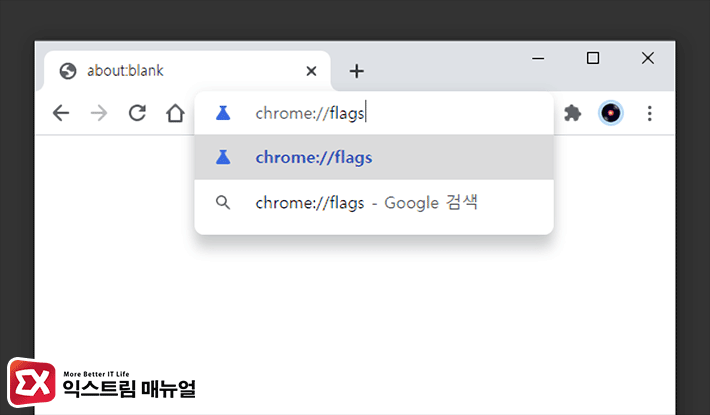
크롬 브라우저를 실행한 다음 주소창에 chrome://flags 주소를 입력한 후 엔터키를 누르면 크롬 실험실 페이지로 이동합니다.
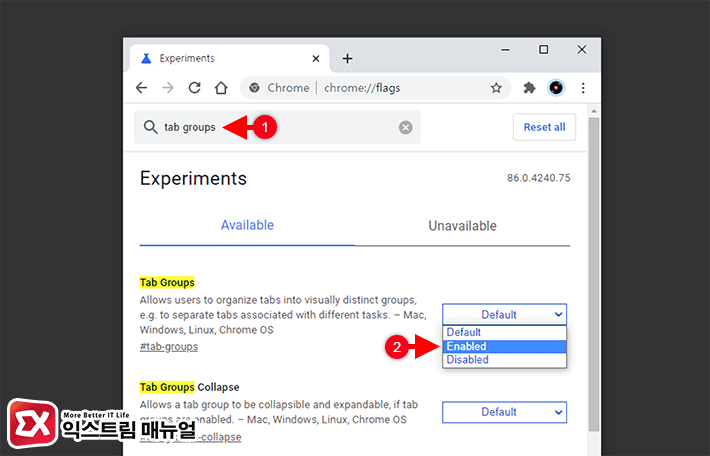
실험실 페이지 상단의 검색창에서 tab groups를 입력한 후 나오는 검색 결과에서 tab groups 기능을 Enabled로 변경합니다.
그 다음 하단의 Relaunch Now 버튼을 클릭해 크롬을 재시작합니다.
크롬 탭 그룹 사용 방법
탭 그룹 만들기
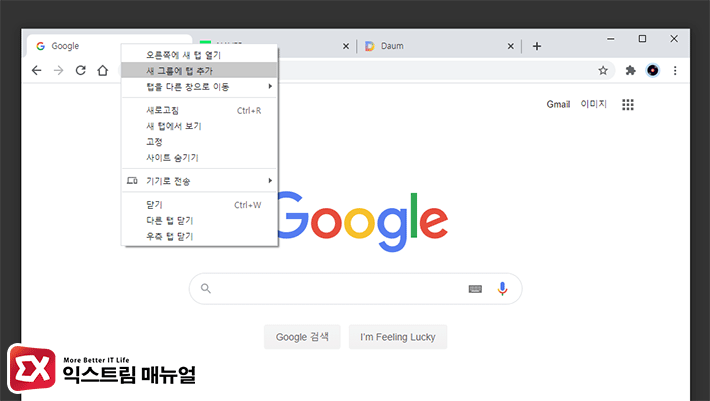
크롬에서 두개 이상의 웹사이트를 연 다음 탭을 마우스 오른쪽 버튼으로 선택하면 탭에 관련된 옵션을 선택할 수 있습니다.
탭 그룹을 만들기 위해서는 ‘새 그룹에 탭 추가’를 선택합니다.
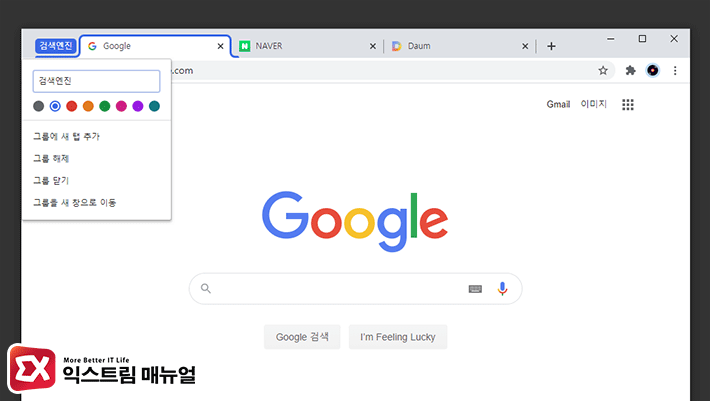
탭 그룹이 생성되면 그룹 이름과 탭 그룹으로 표시될 색상을 지정할 수 있습니다.
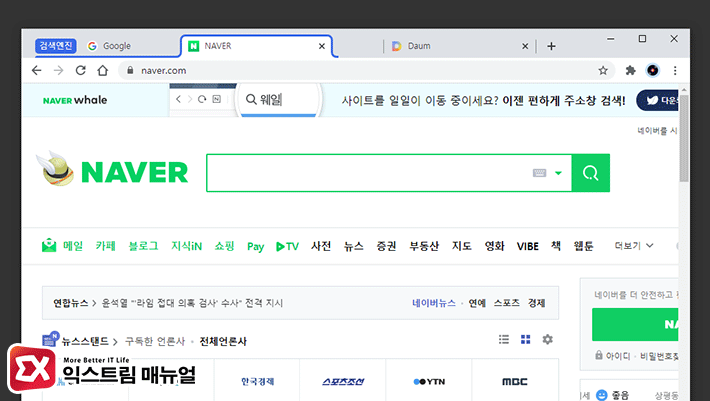
다른 탭을 탭 그룹에 포함시키려면 탭을 드래그해 그룹 근처로 이동시키면 탭 그룹 색이 그룹화 되는 것을 표시해 줍니다.
그룹 탭 한번에 숨기기
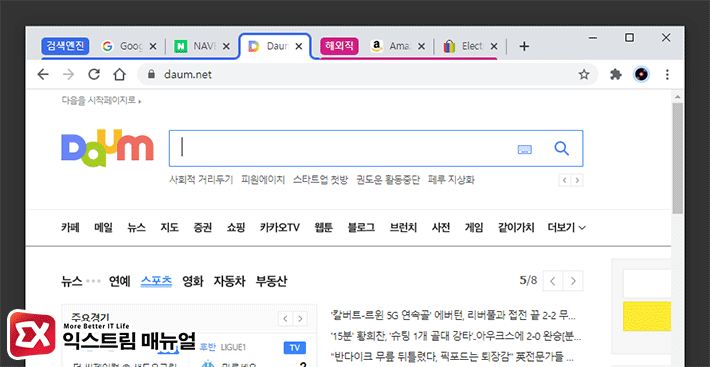
탭 그룹에 속해있는 탭을 일괄적으로 숨기거나 새 창으로 이동할 수 있습니다.
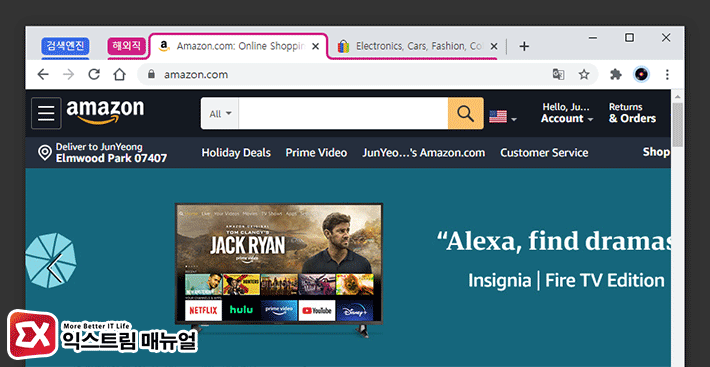
탭 그룹 이름을 클릭하면 그룹 내의 탭이 화면에서 모두 숨겨져 탭을 정리할 수 있습니다.
탭 그룹 새 창으로 이동하기
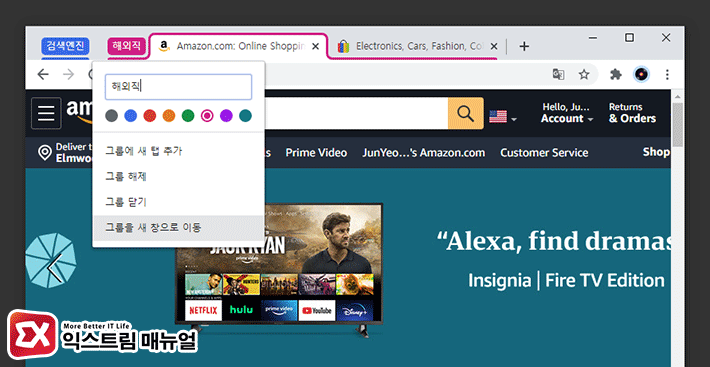
탭 그룹을 현재 창에서 따로 분리하고 싶다면 탭 그룹을 마우스 오른쪽 버튼으로 선택한 다음 ‘그룹을 새 창으로 이동’을 선택하면 해당 그룹이 새 창으로 열려 탭을 분리할 수 있습니다.
탭 그룹 해제하기
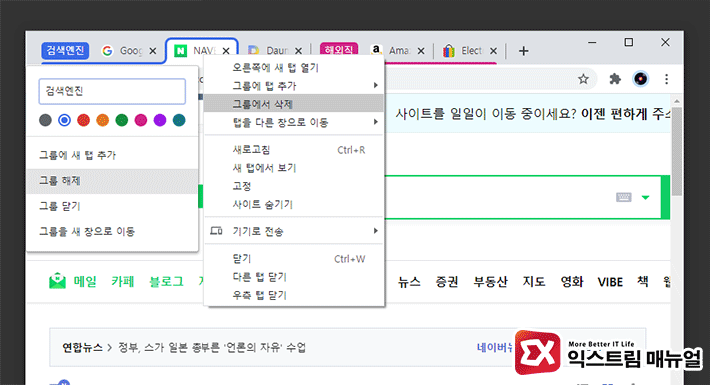
그룹을 해제하고 싶다면 탭 그룹을 마우스 오른쪽 버튼으로 선택한 다음 ‘그룹 해제’를 선택합니다.
만일 특정 탭만 그룹에서 해제하고 싶다면 해당 탭을 마우스 오른쪽 버튼으로 선택한 다음 ‘그룹에서 삭제’를 선택하면 해당 탭만 그룹에서 빠져나오게 됩니다.



